Intégration de Mitel Voice Assist
Mitel Voice Assist sert de standard automatique pour tous les PBX compatibles avec CloudLink. Utilisant les capacités modernes développées sur CloudLink pour être utilisées dans l'ensemble Mitel Voice Assist, il présente une solution vocale SVI/standard automatique complètement flexible qui peut augmenter n'importe quelle plate-forme vocale connectée à CloudLink. Il comprend des fonctions telles que la synthèse vocale (TTS), la reconnaissance automatique de la parole (ASR) et le répertoire.
Conditions préalables
Pour intégrer Mitel Voice Assist à un compte client CloudLink, un partenaire Mitel ou un administrateur de compte doit avoir activé l'intégration de la CloudLink Gateway pour les utilisateurs de ce compte.
Pour plus d'informations sur le déploiement des PBX pris en charge, voir le Guide de déploiement avec MiVoice 5000, le Guide de déploiement avec MiVoice MX-ONE, l'intégration CloudLink avec MiVoice Office 400 et le Guide de déploiement avec MiVoice Business.
Procédure
- Accédez au panneau des Intégrations à partir de la page Informations sur les comptes ou de l'option Intégrations & Applications. Pour plus d'informations sur l'accès au panneau Intégrations et l'ajout d'une intégration à un compte client, voir Ajout de l'intégration à un compte client.
Dans le panneau Intégrations, cliquez sur + Ajouter nouveau. Un écran contextuel affiche les intégrations disponibles.
Une fois que vous avez ajouté l'intégration Mitel Voice Assist au compte client, Mitel Voice Assist sera listé dans le panneau Intégrations.
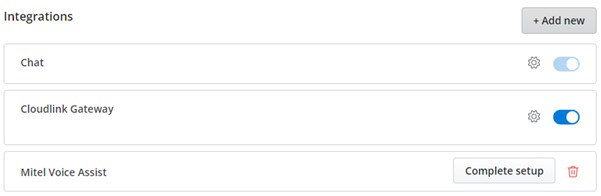
Cliquez sur le bouton Terminer la configuration pour terminer l'intégration. La boîte de dialogue Paramètres Voice Assist s'affiche.
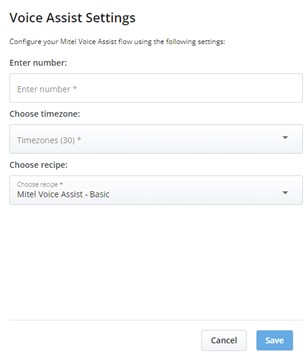
- Dans le champ Entrer le numéro, entrez le numéro qui sera utilisé pour joindre la recette Mitel Voice Assist sélectionnée.Remarque : Le numéro saisi est un numéro pilote (numéro d'assistance vocale) qui est envoyé du PBX à CloudLink.
Dans la liste déroulante Choisir le fuseau horaire, sélectionnez le fuseau horaire. Le fuseau horaire sélectionné est utilisé par la recette pour déterminer les heures d'ouverture et de fermeture.
Dans la liste déroulante Choisir la recette, sélectionnez la recette. Pour plus d'informations sur les types de recettes, voir Mitel Voice Assist.
Cliquez sur Enregistrer pour enregistrer les paramètres.
Le panneau Intégrations indique que Mitel Voice Assist a été intégré avec succès, comme le montre la capture d'écran suivante.
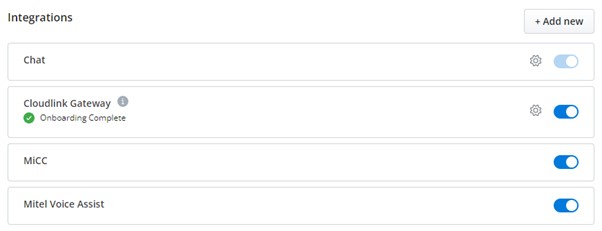
Assistance vocale
Lorsque Mitel Voice Assist est intégré à un compte client, l'option Voice Assist s'affiche dans le menu de navigation de gauche de la console Comptes.
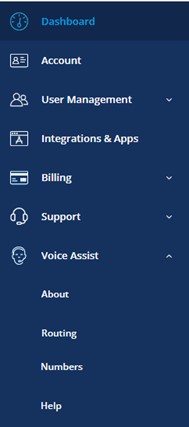
À propos de
Acheminement
Numéros
Aide
Pour plus d'informations sur ces options, voir, Mitel Voice Assist.
Suppression de Mitel Voice Assist
- Dans le panneau Intégrations :
Faites glisser le bouton à bascule associé à Mitel Voice Assist vers la gauche. La boîte de dialogue Supprimer l'intégration de Mitel Voice Assist s'affiche.
Cliquez sur Supprimer l'intégration. L'intégration Mitel Voice Assist est supprimée du compte client.
- Dans la liste Intégrations et applications :
Cliquez sur le bouton + Ajouter nouveau et survolez le bouton Ajouté associé à Mitel Voice Assist. Le bouton Supprimer s'affiche.
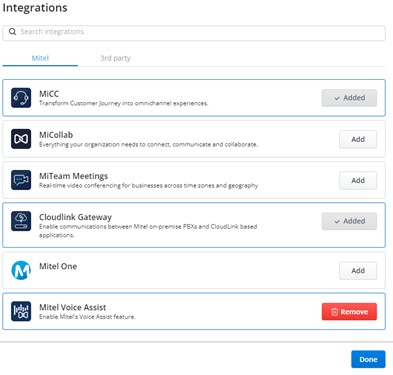
Cliquez sur Supprimer, puis sur Terminé. La boîte de dialogue Supprimer l'intégration Mitel Voice Assist s'affiche.
Cliquez sur Supprimer l'intégration pour supprimer l'intégration Mitel Voice Assist. Cliquez sur Annuler pour annuler l’opération.
Pour plus d'informations sur la suppression d'une intégration d'un compte client, voir Suppression d'une intégration d’un compte client.